GoZ - Settaggi Predefiniti
Qui è possibile selezionare ciò che deve essere importato o esportato insieme a ZBrush.
In ZBrush potete modificare la scala degli oggetti tramite vari plugin. Ad esempio, se desiderate stampare l'oggetto con una stampante 3D, potete utilizzare Scale Master. Questo può modificare in modo significativo la scala dell'oggetto. Se in seguito desiderate regolare le dimensioni del modello in Cinema 4D, qui troverete dei valori numerici con cui saranno moltiplicate le dimensioni della geometria per l'importazione o l'esportazione.
Queste impostazioni attivano o disattivano l'importazione o l'esportazione di una texture di colore se è stata creata in ZBrush, o se è disponibile sul modello in Cinema 4D.
Queste impostazioni attivano o disattivano l'importazione o l'esportazione di una mappa Normali se è stata creata in ZBrush, o se è disponibile sul modello in Cinema 4D.
Queste impostazioni attivano o disattivano l'importazione o l'esportazione di una mappa Displacement se è stata creata in ZBrush, o se è disponibile sul modello in Cinema 4D.
Queste impostazioni attivano o disattivano l'importazione o l'esportazione delle coordinate UV, a condizione che siano state create in ZBrush o che siano disponibili sul modello in Cinema 4D.
Cinema 4D consente di pesare i bordi per ridurre la smussatura in queste aree utilizzando un oggetto Superficie di Suddivisione. A tale scopo, potete selezionare i bordi della geometria in Cinema 4D e salvare un valore percentuale per questi bordi richiamando, ad esempio, Mesh>Aggiungi>Peso Superficie di Suddivisione. Più alto è questo valore percentuale, più netti saranno questi bordi, anche se l'oggetto è subordinato a un oggetto Superficie di Suddivisione.
Ricordate che in Cinema 4D possiamo anche assegnare pesi separati ai punti. Questo non è possibile in ZBrush. Pertanto, pesate solo i bordi. Inoltre, ZBrush non offre valori percentuali intermedi per i pesi dei bordi. Pertanto, per ottenere forme identiche in entrambi i programmi, dovreste utilizzare solo valori estremi (0% e 100%) per la pesatura dei bordi in Cinema 4D.
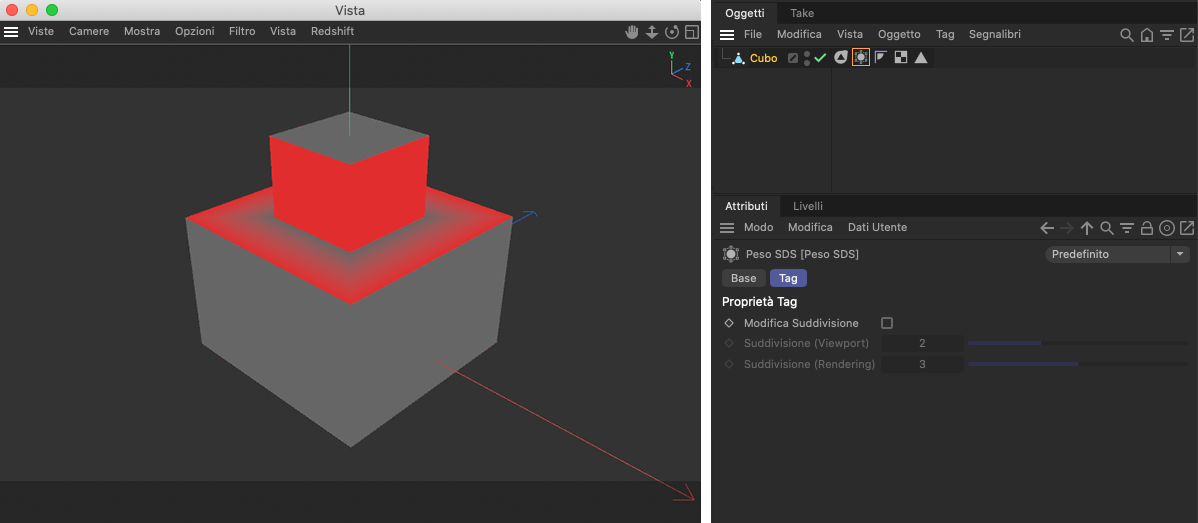
Le informazioni di pesatura verranno memorizzate sull'oggetto in un tag Peso SDS che può essere sfruttato anche nella Viewport per creare un'evidenziatura colorata dei pesi. Come potete vedere nell'immagine precedente, è sufficiente selezionare solo il tag Peso SDS. In questo caso, i bordi orizzontali del modello sono stati pesati al 100%.
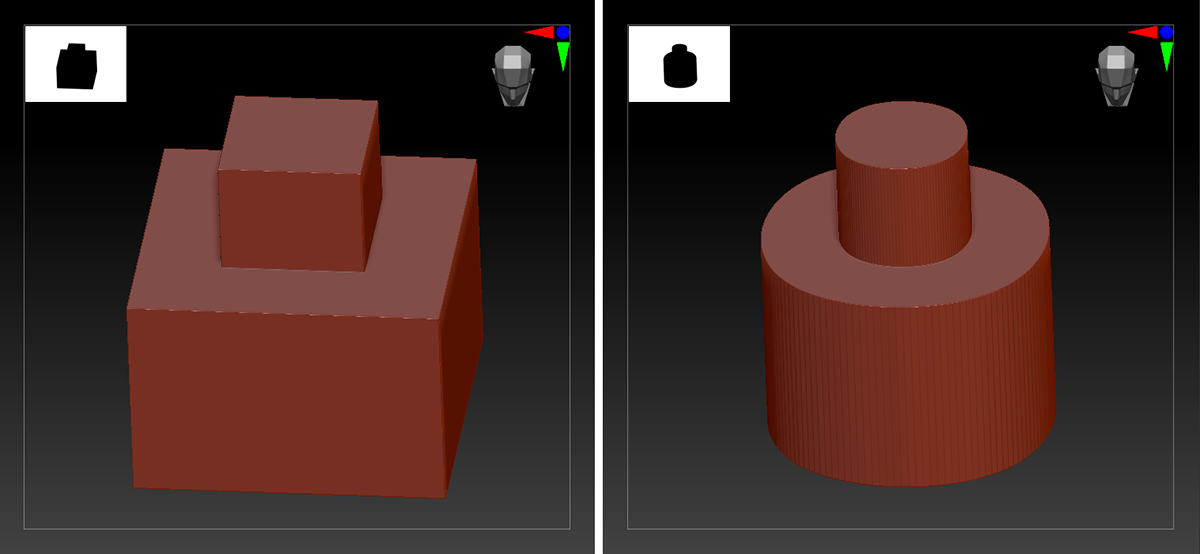
Le informazioni del tag Peso SDS verranno utilizzate automaticamente in ZBrush per mantenere più netti i bordi quando vengono aumentati i livelli di suddivisione. L'immagine qui sopra mostra l'esempio di un oggetto importato da Cinema 4D con le informazioni di pesatura. A destra vediamo la forma creata dalle suddivisioni multiple in ZBrush.
Se l'opzione Superficie di Suddivisione è attiva, quando importiamo un oggetto ZBrush in Cinema 4D viene creato automaticamente un oggetto Superficie di Suddivisione, a condizione che in ZBrush siano disponibili bordi netti (edge loop).
Queste impostazioni attivano o disattivano l'importazione o l'esportazione delle informazioni PolyPaint salvate in un tag Colore Vertice. Se desiderate ricreare le informazioni PolyPaint in Cinema 4D ed esportarle in ZBrush, usate i tag Colore Vertice e assicuratevi di utilizzare 'Polypaint' per i nomi di questi tag.
Queste impostazioni attivano o disattivano l'importazione o l'esportazione di gruppi di poligoni o di polygroup ZBrush . Queste informazioni sono memorizzate in un tag Gruppo Poligoni (maggiori informazioni qui).
Se questa opzione è attiva, Cinema 4D cercherà di scoprire se l'oggetto esiste già nella scena aperta. In questo caso, gli elementi correnti verranno sostituiti con quelli appena importati. Questi includono:
- Il tag Gruppo Poligoni
- Il tag Colore Vertice
- Le texture assegnate
I materiali di ZBrush, che possono contenere informazioni sul colore oltre a mappe normali e displacement, possono essere importati direttamente in Cinema 4D. Potete selezionare il motore di rendering di Cinema 4D per il quale creare questi materiali. Sono disponibili le seguenti impostazioni:
- Automatico: i materiali verranno automaticamente creati per il renderizzatore attualmente selezionato nei Settaggi di Rendering.
- Standard/Fisico: viene creato un materiale standard compatibile sia con il renderizzatore Standard che con il renderizzatore Fisico.
- Redshift: verranno creati materiali Nodali Redshift. Sugli oggetti che utilizzano il displacement verranno creati anche i tag Oggetto Redshift.
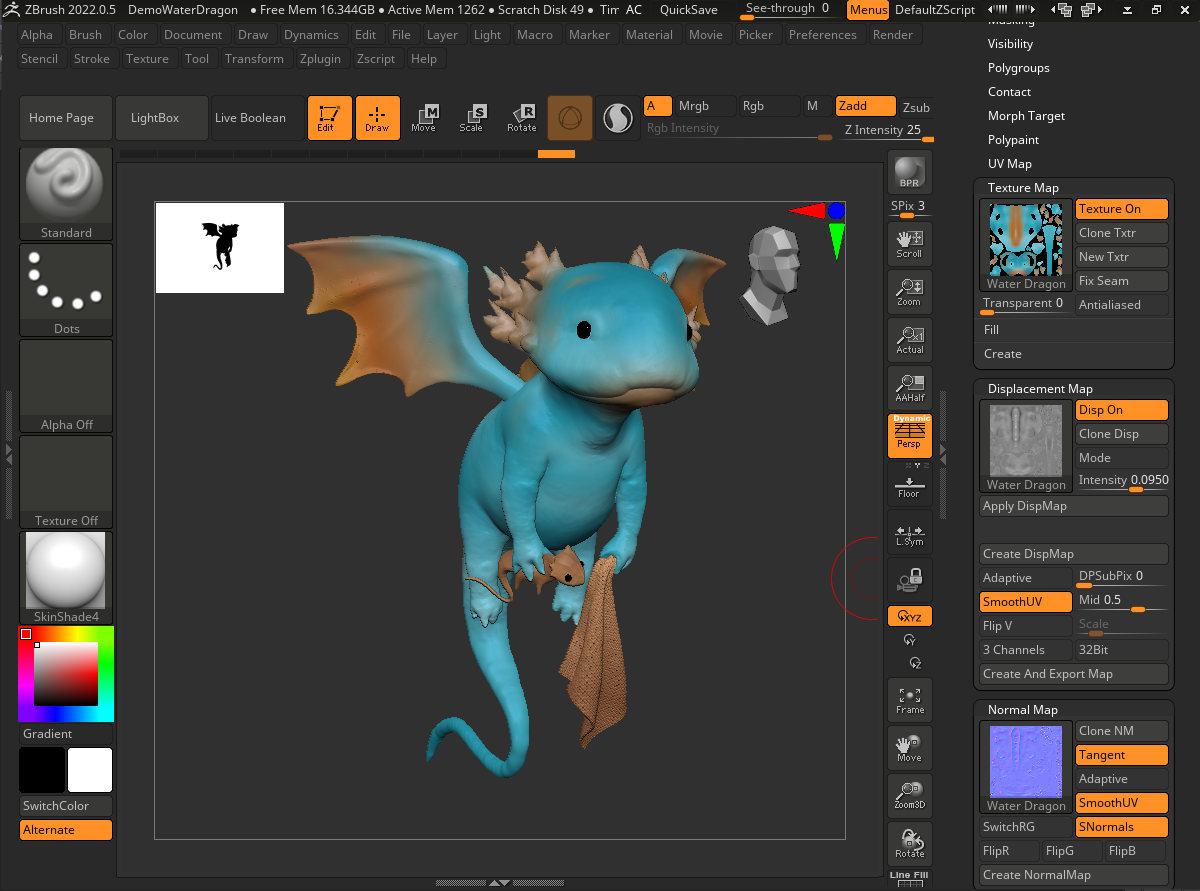
L'immagine qui sopra mostra un esempio di progetto aperto in ZBrush. È uno dei progetti di esempio forniti.
Come potete vedere nella colonna di destra, sono già state calcolate le texture per i colori, le normali e il displacement. Tuttavia, alcuni oggetti utilizzano solo le informazioni PolyPaint, ovvero sono stati assegnati solo valori di colore che vengono salvati con i punti della geometria. Queste informazioni saranno trasferite in Cinema 4D nei tag Colore Vertice.
Se desiderate potete anche trasferire i colori vertice da Cinema 4D a ZBrush. Assicuratevi che il tag Colore Vertice sia denominato 'Polypaint'.

Quando trasferite elementi tramite GoZ in ZBrush o se importate in Cinema 4D tramite Estensioni>Go ZBrush>Importa GoZ , troverete gli oggetti insieme ai materiali opportunamente configurati in Gestione Oggetti, come mostrato nell'immagine qui sopra.
Quando usate materiali Standard o materiali Fisici, le texture di ZBrush vengono caricate automaticamente nei canali materiali appropriati. Potete vederlo anche in Gestione Attributi nell'immagine precedente.
Se per il rendering viene utilizzato Redshift e se questo è stato selezionato come destinatario per la creazione dei materiali, verranno creati materiali Nodali in cui anche le texture saranno automaticamente integrate collegandole in modo appropriato con un materiale standard Redshift:
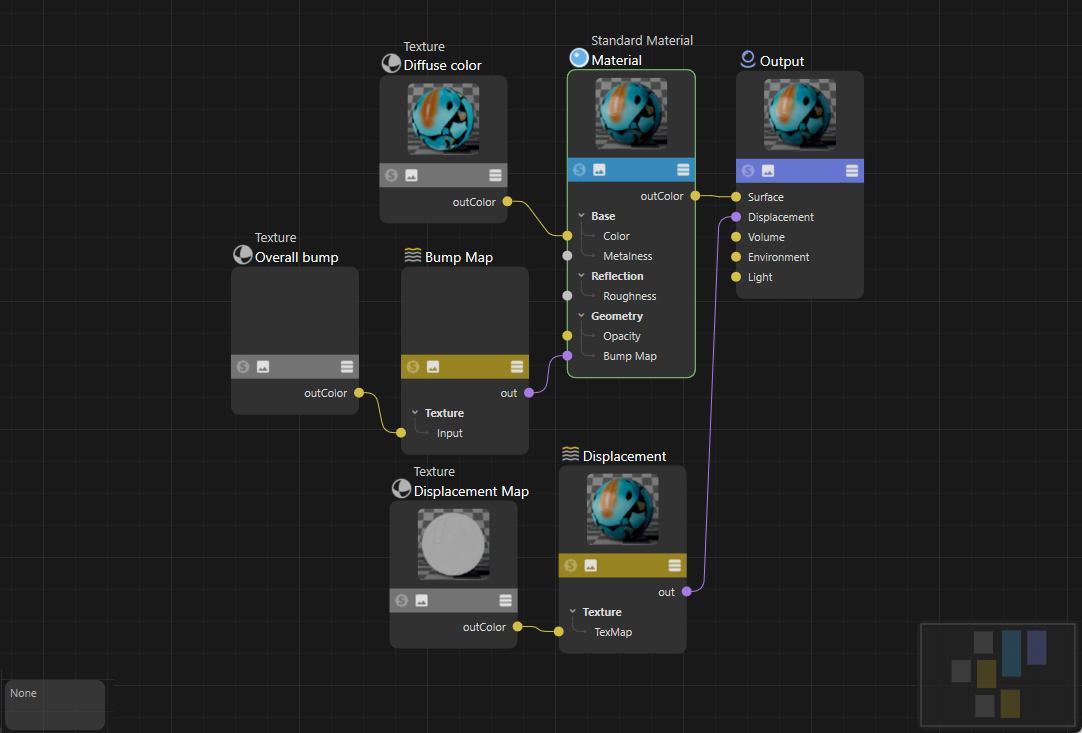
Le informazioni PolyPaint disponibili sugli oggetti sono memorizzate nei tag Colore Vertice e saranno automaticamente lette da questi utilizzando il Nodo Attributi Vertice di Redshift e interpretate come colore materiale (vedi immagine seguente).
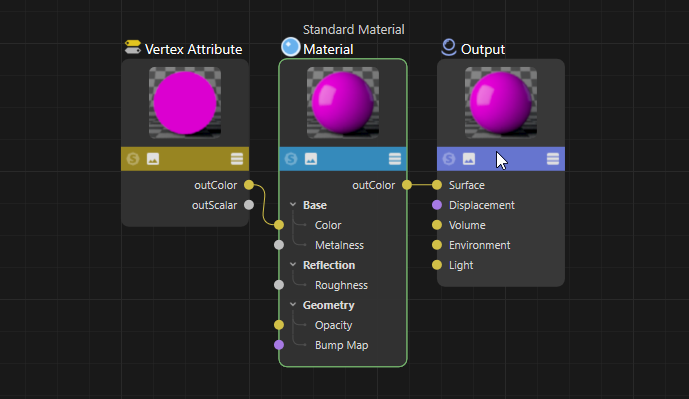
I tag Oggetto Redshift necessari per la visualizzazione del displacement verranno creati automaticamente sugli oggetti durante l'importazione da ZBrush se sugli oggetti sono state rilevate texture displacement. Anche il numero di suddivisioni verrà calcolato automaticamente e sarà già inserito in questi tag. L'immagine seguente mostra un esempio di visualizzazione della scena ZBrush in Cinema 4D con Redshift.
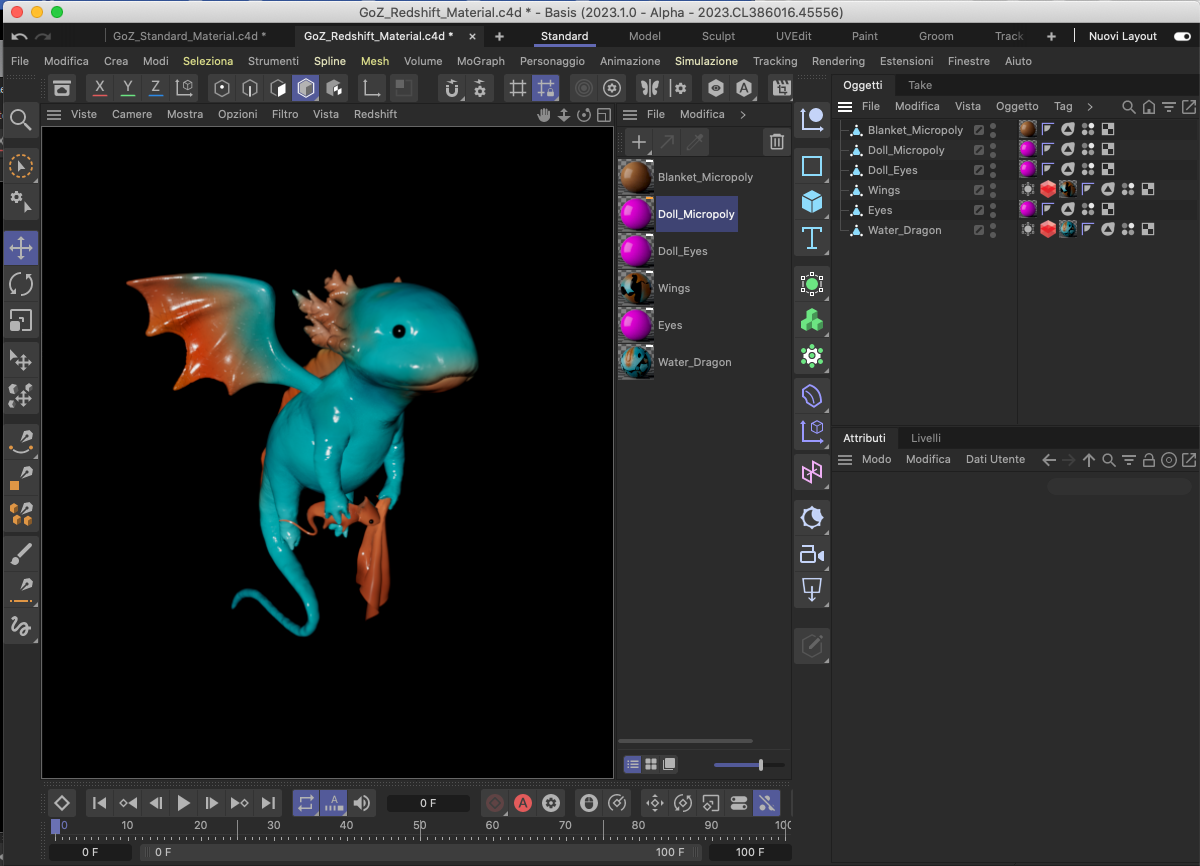
Se utilizzate un materiale MatCap in ZBrush, questo verrà esportato anche in Cinema 4D e lì verrà elaborato utilizzando il canale Emissione e il Nodo Matcap di Redshift.
In ZBrush non possono essere assegnate informazioni sulle texture o sui colori vertici; in tal caso saranno importati in Cinema 4D come descritto sopra.
Se l'opzione è attiva, la gerarchia esistente e selezionata (e anche il risultato di un generatore, ad esempio) verrà riassunta ed esportata come un unico oggetto.
In questo modo è molto più facile esportare molti oggetti contemporaneamente, perché, ad esempio, non devono essere resi prima modificabili.